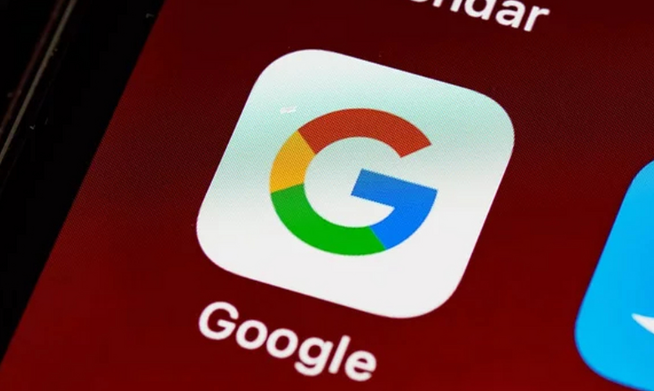详情介绍
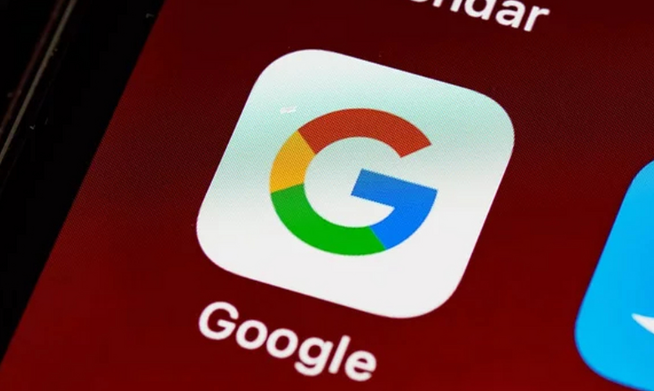
以下是Google浏览器插件无法解析网页链接的解决方法:
一、检查网络连接
确保设备已连接到互联网,并且网络稳定。如果使用Wi-Fi,尽量靠近路由器,减少信号干扰和距离。同时,尝试重启路由器和/或调制解调器,以解决临时的网络问题。因为网络不稳定或中断可能会导致插件无法与服务器正常通信,从而出现失效的情况。可以尝试打开其他网站,看看是否能够正常访问。如果网络存在问题,可以切换到其他网络或者等待网络恢复正常后,再次尝试刷新页面,看插件是否能够正常工作。
二、清理浏览器缓存和Cookie
过多的缓存数据可能导致浏览器变慢或出现加载问题。通过“设置”>“清除浏览数据”进行清理,选择删除cookie和网站数据,这可以解决登录问题或页面加载问题。浏览器缓存和Cookie中可能存储了一些与插件相关的旧数据或错误信息,导致插件失效。点击浏览器右上角的三个点,选择“更多工具”>“清除浏览数据”。在弹出的窗口中,选择要清除的内容,包括缓存和Cookie,时间范围可以选择“全部时间”或根据需求选择合适的时间段。清除完成后,关闭并重新打开浏览器,再次尝试使用插件。
三、管理和禁用扩展程序
打开谷歌浏览器,点击右上角菜单图标,选择“更多工具”-“扩展程序”,进入插件管理页面。仔细查看每个插件的使用频率和必要性,对于长期未使用或不再需要的插件,果断点击“移除”按钮删除。避免安装过多同类插件,在安装新插件前,先思考是否已有类似功能的插件。有时候,多个插件之间可能会产生冲突,导致某个插件失效。在Chrome浏览器的扩展程序页面中,逐个禁用其他插件,然后刷新页面,查看失效的插件是否能够正常工作。如果禁用某个插件后,问题得到解决,那么可以考虑卸载该冲突插件或者寻找其替代插件。
四、检查插件兼容性
确保所使用的插件与当前版本的谷歌浏览器兼容。有时插件可能因为浏览器更新而变得不兼容,导致无法正常访问网页资源。可以尝试更新插件或寻找替代方案。就像浏览器需要更新一样,插件也需要及时更新以保持其功能的正常。在Chrome浏览器中,点击右上角的三个点,选择“更多工具”>“扩展程序”。在扩展程序页面中,找到失效的插件,如果它旁边显示有“更新”按钮,点击该按钮进行更新。有些插件可能会自动检测更新并提示你安装,按照提示操作即可。
五、优化插件设置
某些插件可能提供了额外的设置选项,允许用户自定义其行为。检查并调整这些设置,以确保插件不会过度占用系统资源或干扰网页的正常加载。例如,可尝试调整视频播放插件的分辨率设置、广告拦截插件的过滤规则等,看是否能改善网页链接的解析情况。
六、重新安装插件
如果以上方法都无法解决问题,可以尝试卸载并重新安装插件。在扩展程序页面中,找到失效的插件,点击“移除”按钮将其卸载。然后,访问插件的官方网站或Chrome网上应用店,重新下载并安装该插件。安装完成后,登录相关账号(如果有),并按照提示进行设置和授权。
七、使用无痕模式排查
以无痕/隐私浏览模式打开浏览器。在该模式下,Chrome不会加载任何扩展程序,这样可以判断是否是插件导致的问题。如果能正常加载网页,那么很可能是某个插件出现了冲突。
总的来说,通过上述步骤,通常可以解决Google浏览器插件无法解析网页链接的问题。如果问题依然存在,建议联系插件开发者寻求进一步帮助或考虑使用其他替代插件。